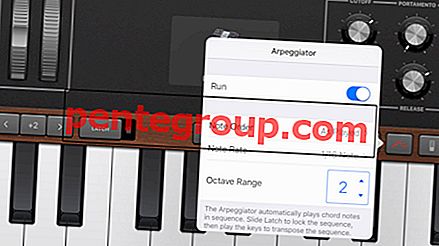Il fallimento della chiamata è la situazione più irritante per gli utenti di telefoni cellulari. Di recente, c'è stato un dilagante reclamo per il fallimento delle chiamate su iPhone. La tendenza si vede anche quando le persone chiamano altri telefoni dai loro iPhone. Alcuni utenti si lamentano di affrontare questo problema durante le chiamate; alcuni lamentano anche che questo glitch tecnico può essere sperimentato su tutti gli smartphone Apple come iPhone 11 Series, iPhone Xs Max, Xs, XR, X, 8 Plus, 8 iPhone 7, 7 Plus, iPhone 6s, 6s Plus, 6, 6 Plus, iPhone 5, 5s e 5c.
Abbiamo ricevuto molte di queste domande dai nostri lettori e poi abbiamo fatto alcune ricerche e fornito soluzioni.
Come risolvere la chiamata non riuscita su iPhone in iOS 13
Componi * # 31 #

Uno dei modi più semplici per risolvere il problema della chiamata non riuscita sul tuo iPhone è comporre * # 31 # e Bob è tuo zio!
Attiva / disattiva modalità aereo
Scorri verso l'alto il Centro di controllo dalla schermata principale e imposta il tuo iPhone in Modalità aereo e attendi qualche secondo, quindi spegnilo. Puoi anche farlo andando in Impostazioni, dove la Modalità aereo è la prima opzione. Questo è uno dei modi efficaci per risolvere il problema.
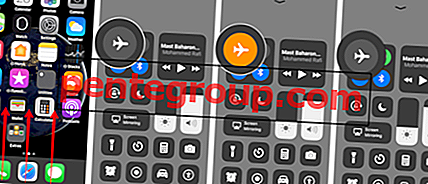

Chiudi App non necessarie
Alcuni utenti hanno l'abitudine di tenere aperte così tante app contemporaneamente. Questo, ovviamente, drena la memoria e si traduce in un fallimento della chiamata. Un utente intelligente non lo farà mai. Chiudi le app non necessarie sul tuo iPhone premendo due volte il tasto Home e scorri verso l'alto le app. Concordato che il tuo telefono è più recente e vanta molte potenti funzionalità, ma è sempre consigliabile risparmiare un po 'di memoria.
Su iPhone X o versioni successive o su iPad: dalla schermata Home, scorrere verso l'alto dalla parte inferiore dello schermo e mettere in pausa leggermente al centro dello schermo per chiudere l'app.

Appuntamento
Potrebbe sembrare divertente, ma funziona quando manometti la data e l'ora sul tuo iPhone. Bene, in realtà, non devi interferire con la data e l'ora; vai su Impostazioni → tocca Generale → seleziona Data e ora . Ora, disattiva Imposta automaticamente. Infine, seleziona manualmente la tua città e potresti risolvere il problema.

ID chiamante
L'opzione ID chiamante è soggetta al fornitore di servizi mobili che hai scelto. Quindi, questo potrebbe non funzionare su tutti gli iPhone; puoi ancora rischiare. Vai su Impostazioni e tocca Telefono; ora tocca Mostra il mio ID chiamante e attivalo. Se il problema persiste, puoi anche disattivare le opzioni di Inoltro chiamata e Avviso di chiamata.

Riavvia il tuo dispositivo iOS
Questa potrebbe essere la soluzione unica per molti problemi legati al tuo iPhone; ogni volta che succede qualcosa, tendiamo a riavviare il dispositivo come facevamo durante l'utilizzo di laptop o computer desktop. Tieni premuto il pulsante Wake / Sleep (sul lato destro del tuo iPhone) e spegni il telefono. Dopo alcuni secondi, tieni di nuovo premuto il pulsante per accenderlo.
Riavvia iPhone SE o precedente

Riavvia 7 Plus o 7
Tieni premuto il pulsante di riduzione del volume di 7 Plus e 7 mentre tieni premuto il pulsante di accensione / spegnimento. Continua a tenere premuti entrambi i pulsanti per 10 secondi.

Riavvia iPhone 11, serie X o successive
Per riavviare iPhone 11, serie X o successive, premi e rilascia rapidamente il pulsante di aumento del volume → premi e rilascia rapidamente il pulsante di riduzione del volume → tieni premuto il pulsante laterale fino a visualizzare il logo Apple.

Ripristina impostazioni di rete
Se ritieni che la rete sia il colpevole della chiamata fallita su iPhone, puoi andare su Ripristina impostazioni di rete. Vai su Impostazioni, quindi su Generale e scegli l'opzione Ripristina dal basso. Da Ripristina, tocca la terza opzione, ovvero Ripristina impostazioni di rete.


Ripristina il tuo iPhone alle impostazioni di fabbrica
Poiché questa azione cancellerà tutti i tuoi dati da iPhone, mantieni questa opzione come ultima risorsa. Prima di intraprendere qualsiasi azione al riguardo, assicurati che i tuoi dati siano protetti e archiviati. Per ripristinare le impostazioni di fabbrica del telefono, tocca su Impostazioni, quindi tocca Generale . Dopodiché, vai in fondo e tocca Ripristina . Si apriranno alcune opzioni da cui è necessario selezionare Ripristina tutte le impostazioni.

Per ora è tutto.
Spero che questi suggerimenti ti aiutino a risolvere il problema. Facci sapere il tuo feedback nei commenti, su Facebook, Twitter e Instagram. Inoltre, assicurati di scaricare la nostra app sul tuo iPhone e iPad.